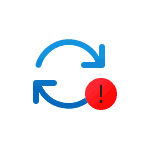 Ошибка с кодом 0x800703f1 в Центре обновления Windows отличается от многих других типичных ошибок при установке обновлений своими причинами и традиционные подходы, такие как очистка кэша часто не срабатывают.
Ошибка с кодом 0x800703f1 в Центре обновления Windows отличается от многих других типичных ошибок при установке обновлений своими причинами и традиционные подходы, такие как очистка кэша часто не срабатывают.
В этой инструкции подробно про ошибку 0x800703f1 при обновлении Windows 11/10 и варианты решения проблемы.
Повреждение системных файлов или файлов драйверов

Чаще всего ошибка с кодом 0x800703f1 бывает вызвана не файлами кэша обновлений, не самим обновлением или проблемами с его загрузкой, а системными файлами и драйверами в уже установленной системе. Среди простых способов решения:
- Запустите командную строку от имени Администратора, после чего по порядку введите две команды, нажимая Enter после каждой и дождавшись завершения выполнения:
dism /online /cleanup-image /restorehealth sfc /scannow
Учитывайте, что выполнение первой команды может занять продолжительное время и в процессе она может «зависать». Наберитесь терпения.
- При наличии точек восстановления на дату, когда обновления работали исправно, используйте их. Нажмите клавиши Win+R на клавиатуре, введите rstrui.exe и нажмите Enter, выберите подходящую точку восстановления и запустите восстановление системы. Подробнее — в этой инструкции.
Уже эти способы могут сработать, и повторная загрузка и установка обновления пройдут без ошибок.
Дополнительно имеет смысл проверить, выполнится ли установка при использовании чистой загрузки Windows — этот вариант загрузки исключит влияние сторонних служб и программного обеспечения, которое в некоторых случаях может мешать установке.
Очистка кэша и сброс компонентов Центра обновлений
Если предыдущие шаги не помогли, и ошибка 0x800703f1 сохраняется, попробуйте выполнить следующие шаги:
- Запустите командную строку от имени администратора.
- По порядку выполните следующие команды (если какие-то из них завершатся с ошибкой, игнорируем):
net stop wuauserv net stop cryptSvc net stop bits net stop msiserver ren C:\Windows\System32\catroot2 catroot2.old ren C:\Windows\SoftwareDistribution SoftwareDistribution.old net start cryptSvc net start bits net start msiserver net start wuauserv
- Обязательно перезагрузите компьютер.
После перезагрузки попробуйте вновь выполнить установку обновлений.
В случае если очистка кэша обновлений не сработала, попробуйте полностью сбросить компоненты Windows, используемые в процессе обновления. Подробная инструкция: Сброс компонентов Центра обновления Windows в PowerShell.
Дополнительная информация
Если ни один из способов не помог, ещё несколько вариантов, срабатывающих реже, либо требующих более серьёзных действий:
- При наличии отсутствующих драйверов устройств или устройств в работе которых есть проблемы (восклицательные знаки в диспетчере устройств), решите эти проблемы. Обычно это достигается установкой оригинальных драйверов с сайта производителя материнской платы, ноутбука.
- Если на компьютере присутствуют сторонние антивирусы, проверьте, решает ли проблему их отключение.
- Некоторые отчёты пользователей говорят о том, что удаление драйверов и ПО NVIDIA в DDU помогает решить проблему.
- При наличии папок C:\$WINDOWS.~BT или C:\$WinREAgent попробуйте их удалить.
- И, наконец, крайний случай, если ни один из способов не сработал, но вернуть работу Центра обновлений необходимо — «обновление на месте», если оно сработает, рассматриваемая ошибка также вероятнее всего будет исправлена.
В случае, если вам всё ещё требуется помощь с ошибкой 0x800703f1, опишите все детали и нюансы в комментариях ниже: включая уже проделанные действия и их результат. Возможно, решение найдётся.